Сохранение вкладок на компьютере может быть очень полезным, особенно если у вас много открытых страниц и вы хотите сохранить их для дальнейшего использования. Это также может пригодиться, если у вас есть важная информация на вкладке, которую вы хотите сохранить на вашем компьютере для доступа в любое время.
Существует несколько способов сохранить вкладку на компьютере. Один из самых простых способов - использовать функцию "Сохранить как" в вашем веб-браузере. Просто откройте вкладку, нажмите правой кнопкой мыши на странице и выберите "Сохранить как". Выберите папку, введите имя файла и нажмите "Сохранить". Ваша вкладка будет сохранена как файл HTML.
Если вы хотите сохранить несколько вкладок одновременно, вы можете использовать функцию "Добавить все в закладки" вашего веб-браузера. Просто откройте все вкладки, которые вы хотите сохранить, нажмите правой кнопкой мыши на любой из них и выберите опцию "Добавить все в закладки". Затем выберите папку, в которую вы хотите сохранить вкладки, и нажмите кнопку "Добавить".
Если вы используете веб-браузер Google Chrome, у вас есть еще один метод сохранения вкладок на компьютере. Просто откройте все вкладки, нажмите правой кнопкой мыши на любой из них и выберите опцию "Добавить в закладки". Затем выберите папку, в которую вы хотите сохранить вкладки, и нажмите кнопку "ОК".
Почему важно сохранять вкладки
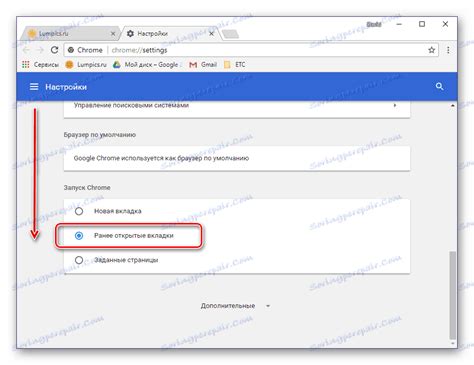
Сохранение вкладок на компьютере облегчает доступ к информации и упрощает работу.
Во-первых, это помогает сохранить нужную информацию и быстро к ней вернуться, не тратя время на поиск. Это особенно важно для исследователей и тех, кто работает с большим объемом данных.
Во-вторых, сохранение вкладок позволяет создавать закладки и организовывать их в нужном порядке. Вы можете группировать вкладки по темам или проектам, что поможет вам быстрее переключаться между задачами.
Сохранение вкладок позволяет сохранить сессию работы и восстановить ее после перезагрузки компьютера или закрытия браузера. Это удобно и позволяет не терять проделанную работу.
Эта функция поможет увеличить производительность и сэкономить время. Рекомендуется использовать ее в повседневной жизни.
Плюсы сохранения вкладок
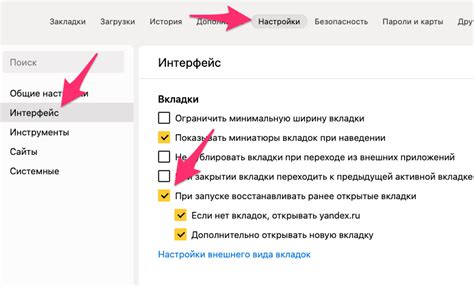
Сохранение вкладок на компьютере удобно и полезно:
Легкий доступ к важной информации: Сохранение вкладок помогает быстро получить доступ к важной информации без необходимости искать ее снова. Это удобно, когда нужно сохранить несколько страниц с важными данными или ссылками.
Удобство при работе с несколькими задачами: Сохранение вкладок позволяет сохранить контекст каждой задачи для последующего использования, когда вы работаете с несколькими задачами одновременно. Таким образом, вы можете легко переключаться между задачами, не теряя прогресс или важную информацию.
Безопасное хранение важных данных: Важную информацию можно сохранить на компьютере с помощью вкладок для безопасного хранения данных на устройстве.
Организация рабочей среды: Сохранение вкладок помогает организовать рабочую среду на компьютере для более эффективного управления ресурсами и быстрого доступа к информации.
Сокращение времени на поиск: Сохранение вкладок помогает экономить время на повторных поисках нужной информации. Просто откройте сохраненную вкладку и получите доступ к нужной информации, даже если прошло много времени.
Сохранение вкладок на компьютере делает вашу работу удобнее, эффективнее и безопаснее. Эта функция особенно полезна при работе с множеством задач или хранении важной информации для будущего использования.
Как сохранить вкладку на компьютере
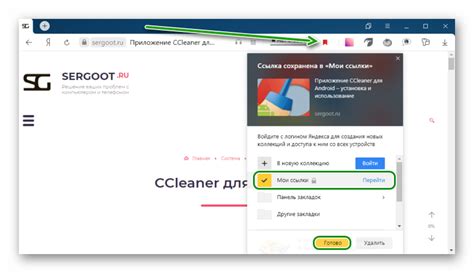
Сохранение вкладки на компьютере может быть удобным способом сохранить страницу веб-сайта для последующего просмотра без доступа к Интернету или в офлайн-режиме. Вот инструкции:
| Шаг | Инструкции |
|---|---|
| 1. | Откройте вкладку, которую хотите сохранить. |
| 2. | Нажмите правой кнопкой мыши на веб-странице. |
| 3. | Выберите опцию "Сохранить страницу как" или "Сохранить как". |
| 4. | Выберите папку для сохранения вкладки. |
| 5. | Задайте имя файла для сохраненной вкладки. |
| 6. | Выберите формат файла (HTML или MHTML). |
| 7. | Нажмите "Сохранить". |
После этого выбранная вкладка будет сохранена на вашем компьютере и будет доступна для просмотра в любое время, даже без доступа к Интернету.
После этого выбранная вкладка будет сохранена на вашем компьютере и будет доступна для просмотра в любое время, даже без доступа к Интернету.